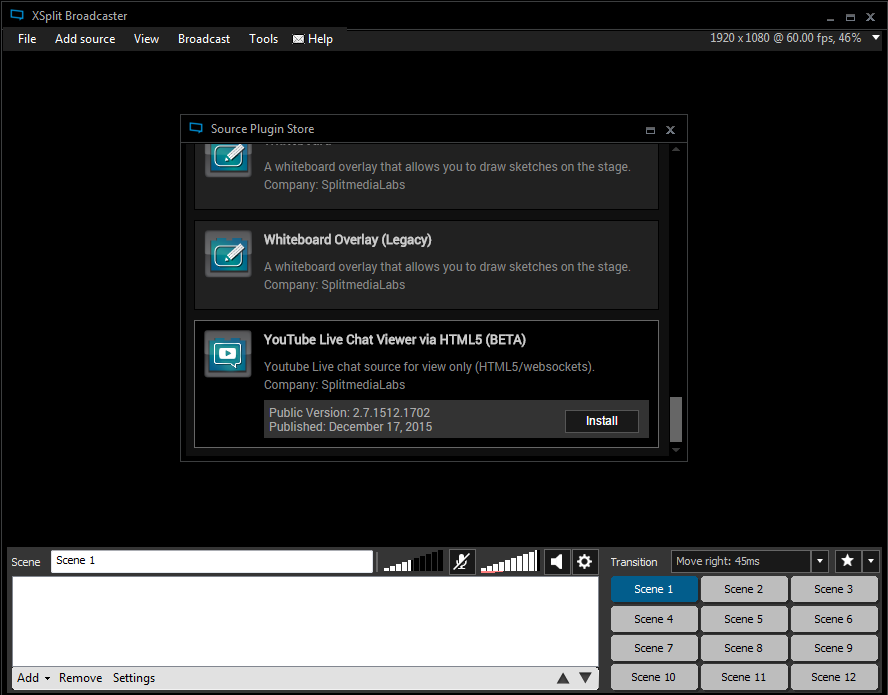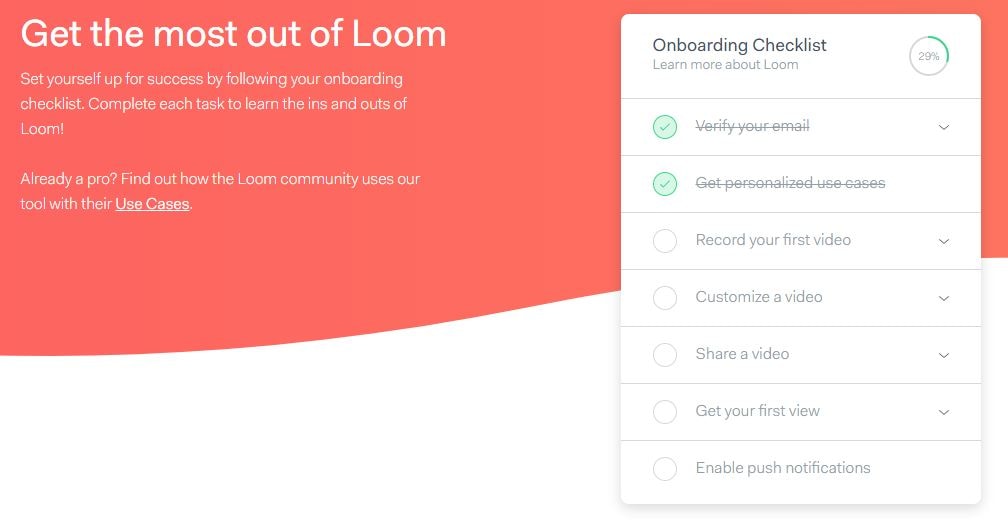Top 10 des meilleurs enregistreurs d'écran pour PC
May 09, 2025• Solutions prouvées
Les enregistreurs d'écran sont des logiciels qui sont utilisés pour capturer tout ce que vous faites sur votre bureau. Il est urgent et important de choisir le meilleur enregistreur d'écran sur PC.
Vous pouvez l'utiliser pour capturer des jeux vidéo, tout en enregistrant votre audio. En outre, vous pouvez également enregistrer des tutoriels, puis les partager avec vos amis ou les télécharger sur YouTube. Certains enregistreurs prennent même en charge la diffusion en direct. Pour certaines personnes, le processus d'enregistrement est très simple. Il vous suffit d'appuyer sur le bouton d'enregistrement. Cependant, certains d'entre vous n'ont peut-être pas cette chance.
La bon côté est que nous avons choisi les 10 meilleurs enregistreurs d'écran sur PC après avoir testé divers enregistreurs d'écran sur Internet. Voici les meilleurs enregistreurs d'écran que nous recommandons sur PC.
- Partie 1: Les Meilleurs Enregistreurs d'Ecran sur PC Que Vous Devriez Savoir
- Partie 2: FAQ sur les Enregistreurs d'Ecran pour PC
Partie 1: Les Meilleurs Enregistreurs d'Ecran sur PC Que Vous Devriez Savoir
Voici le tableau de comparaison des 10 meilleurs enregistreurs d'écran pour PC. Découvrez-le!
| Nombre | Meilleurs Enregistreurs d'Ecran pour PC | Prix | Système Opérateur | Fonctions d'Enregistrement sur PC |
|---|---|---|---|---|
| #1 | DemoCreator | 59,99 $/à vie | Windows/Mac | Jusqu'à 120 FPS sur PC; Prise en charge de l'enregistrement de vidéos 4K; Diverses annotations à utiliser |
| #2 | Xsplit | 199 $/à vie | Windows | Diffusion en direct puissante; Support 24/7; Facile à utiliser |
| #3 | Snagit | 49,95 $/à vie | Windows/Mac | Comprend des modèles pour PC; Faire un diaporama à partir d'images |
| #4 | Windows 10 Game Bar | Gratuit | Windows | Intégré pour Windows 10; Prend en charge divers jeux |
| #5 | Movavi | 59,95$/à vie | Windows/Mac | N'inclut pas les fonctions d'édition; Programmer la durée d'enregistrement; Partager des vidéos sur YouTube |
| #6 | Icecream | 29,95$/à vie | Windows/Mac | Enregistrer l'audio et la webcam; Ajouter un logo comme filigrane sur PC |
| #7 | AceThinker Screen Grabber Pro | 39,95 $/à vie | Windows/Mac | Enregistrer tout sur l'écran du PC; Ajouter du texte aux enregistrements; Sûr à utiliser |
| #8 | QuickTime | Gratuit | Mac | Simple à enregistrer sur Mac; Fonctionnalités limitées pour les utilisateurs |
| #9 | Loom | $4/mois | Windows/Mac/iOS/Chome | Communication rapide pour les entreprises; Partager rapidement les enregistrements |
| #10 | OBS | Gratuit | Windows/Mac/Linux | Diverses fonctionnalités pour la diffusion en direct; De nombreux joueurs l'utilisent; Pas intuitif pour les débutants |
1. DemoCreator - Enregistreur d'écran facile à utiliser pour tous les utilisateurs sur PC
Le premier dans la liste des meilleurs enregistreurs d'écran pour PC est DemoCreator qui existe en version Windows et permet aux utilisateurs de bénéficier de nombreux avantages étonnants. L'accélération matérielle et l'interface utilisateur simplifiée font de DemoCreator un produit exceptionnel à tous égards. C'est le logiciel le plus fiable et il est recommandé par de nombreux amateurs de jeux.
Les Plus::
- Permet d'enregistrer deux appareils en même temps
- Capable d'importer plus de 50 formats de fichiers et d'exporter le fichier enregistré dans plusieurs formats
- Permet d'enregistrer tout ou seulement une partie particulière de l'écran
- Outils d'édition puissants comme le mode PIP
- Prend en charge l'enregistrement HD et même 4k
- Fréquence d'images de 15 à 120 FPS
 Sécurité vérifiée
Sécurité vérifiée2. Xsplit - meilleur recodeur d'écran pour les amateurs
Plus loin dans la liste se trouve Xsplit. C'est l'un des meilleurs enregistreurs d'écran sur Windows 10/8/7 car il contient deux versions différentes qui sont "Broadcaster" et "Gamecaster". Le premier est destiné à être utilisé pour l'enregistrement d'écran à usage général tandis que le dernier est principalement destiné aux joueurs. Xsplit Broadcaster est livré avec trois niveaux: gratuit, personnel (conçu pour les streamers avides) et premium (à des fins commerciales). Cet enregistreur d'écran pour PC laisse un filigrane sur les enregistrements qui dépassent 60 FPS et ont des résolutions supérieures à 720p. Le logiciel peut prendre en charge toutes les cartes de capture et peut être utilisé pour des fonctionnalités de production professionnelles.
Les Plus:
- Livré avec la possibilité de capturer les entrées de toutes les sources
- Enregistrement de bonne qualité et diffusion en direct
- Support technique rapide et utile
Les Moins:
- Format de sortie limité avec seulement MP4 et FLV
- Impossible de prendre en charge Diamond CG500
3. Snagit - Enregistreur d'écran pour les joueurs sur PC
Snagit est un enregistreur d'écran PC premium qui est très populaire parmi les professionnels qui aiment capturer le gameplay. La meilleure chose à propos de ce logiciel est l'excellent support technique offert gratuitement. Les puissants outils d'édition, la possibilité de définir des touches de raccourci et une intégration transparente avec les services basés sur le cloud font de Snagit le meilleur logiciel d'enregistrement d'écran sur le marché des jeux. Bien qu'il existe une version gratuite du logiciel, la majorité de ses outils ne peuvent pas être utilisés sans acheter l'édition premium.
Les Plus:
- Le processus d'enregistrement est facile avec la barre d'outils d'accès rapide
Les Moins:
- Le prix de 49,95 $ est un peu cher par rapport aux autres
- La configuration des e-mails lors de l'enregistrement ou de l'installation pour fonctionner avec le programme est un peu compliquée
- Snagit manque de protection avec une connexion FTP sécurisée

4. Windows 10 Game Bar - Outil d'enregistrement d'écran intégré sur Windows 10
Si vous êtes un fan de Xbox et que vous recherchez le meilleur enregistreur d'écran pour enregistrer les jeux, Windows 10 Game Bar sera un choix idéal. Game Bar est un enregistreur de jeu intégré à Windows 10 et fait partie de la Xbox. Vous pouvez facilement enregistrer et partager vos jeux Xbox via Windows 10. En outre, il peut aider à prendre une capture d'écran.
Les Plus:
- Montre une grande compatibilité avec Windows 10 pour PC
- Privilège pour ajouter des raccourcis clavier personnalisés
- Aide à l'enregistrement de plusieurs gameplay
Les Moins:
- Parfois, le Windows 10 Game ne fonctionne pas avec d'autres jeux que les jeux Xbox
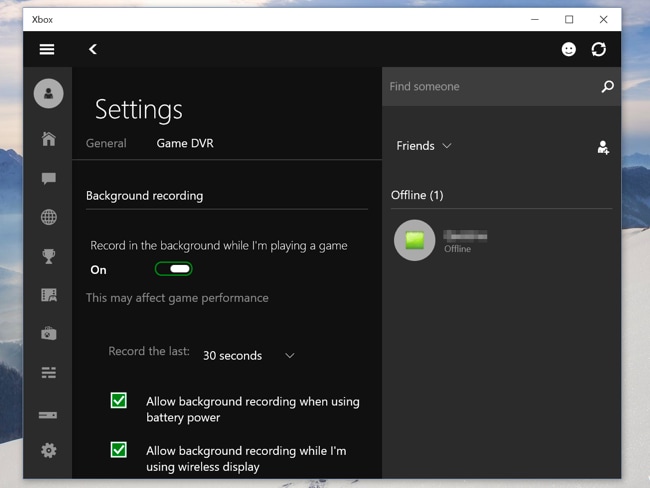
5. Movavi - Enregistreur d'écran professionnel sur Mac
Lorsque vous recherchez le meilleur enregistreur d'écran pour capturer un tutoriel, vous pouvez opter pour Movavi, conçu spécifiquement pour les tutoriels professionnels. Vous pouvez partager vos entretiens Skype ou conférence téléphonique pour améliorer votre travail professionnel. En outre, Movavi peut vous aider à créer des tutoriels commerciaux pour convaincre les clients en offrant des propositions efficaces contenant des démonstrations de ce que fait votre entreprise.
Les Plus:
- Peut enregistrer des vidéos en streaming, des appels Skype, des jeux, des applications, etc. sur Mac
- Beaucoup d'outils avancés tels que l'effet de ralenti ou l'effet d'écran vert
Les Moins:
- Les utilisateurs peuvent uniquement exporter le format MP4
- Les utilisateurs peuvent rencontrer des problèmes de plantage sporadiquement
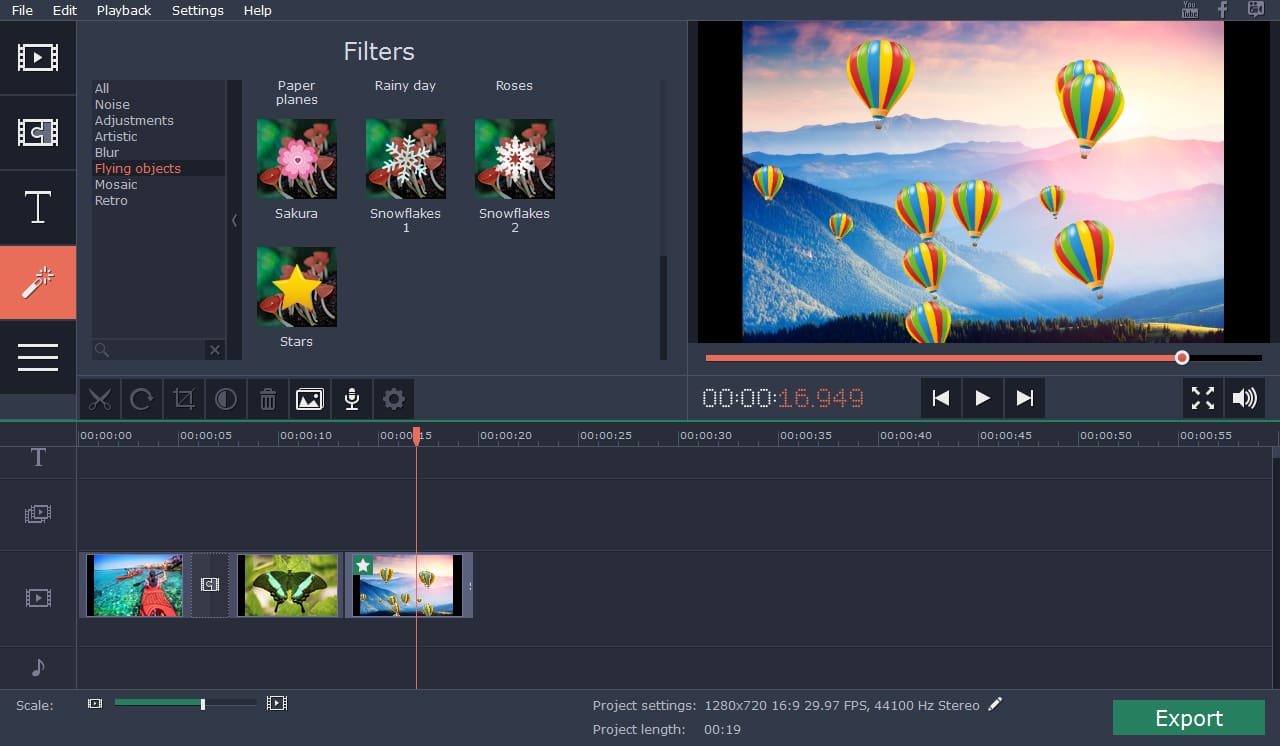
6. Icecream - Meilleur Enregistreur d'écran pour les débutants sur Mac
Si vous voulez faire un tutoriel et le partager avec vos amis et votre famille sur Mac, l'enregistreur d'écran Icecream est fait pour vous. Il peut vous aider à mieux représenter votre tutoriel en répertoriant graphiquement les étapes du tutoriel. Cette meilleure réorganisation d'écran permettra à vos amis de bien comprendre la vidéo. Vous pouvez également dessiner, zoomer ou ajouter un filigrane à vos vidéos de tutoriel pour PC. Cette modification donnera un aspect amélioré à vos fichiers.
Les Plus:
- Fournit diverses fonctions telles que dessiner, souligner, ajouter des flèches ou du texte aux vidéos capturées
- La webcam et l'écran peuvent être enregistrés simultanément
- Peut zoomer et dézoomer l'enregistrement
- Également capable de définir plusieurs captures d'écran
Les Moins:
- La version gratuite ne permet que 5 minutes d'enregistrement
- Seul le format WEBM est disponible avec la version gratuite
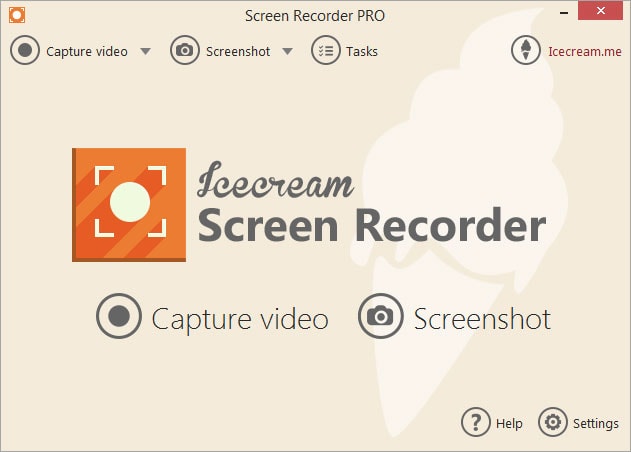
7. AceThinker Screen Grabber Pro - Enregistrer l'audio et l'écran en même temps sur PC
AceThinker est un autre enregistreur d'écran pour Mac. Son meilleur atout est qu'il offre une fonction d'enregistrement programmé. Cela signifie que vous pouvez définir une heure de début et une durée d'enregistrement et laisser le programme faire le reste. Il commencera automatiquement à capturer au moment prévu. Cet outil va finalement aider les personnes qui sortent et ont besoin d'un moment précis pour enregistrer la vidéo.
Les Plus:
- Aucune restriction de taille et de temps lors de l'enregistrement de tutoriels
- Possibilité d'enregistrer facilement des vidéos en temps réel telles que des présentations ou des webinaires en direct
- Fonctions d'édition sonore pour améliorer la qualité vidéo avant le partage
Les Moins:
- Vous devez acheter le produit pour bénéficier de toutes les fonctionnalités
- L'encodage de la capture vidéo ne peut pas être modifié
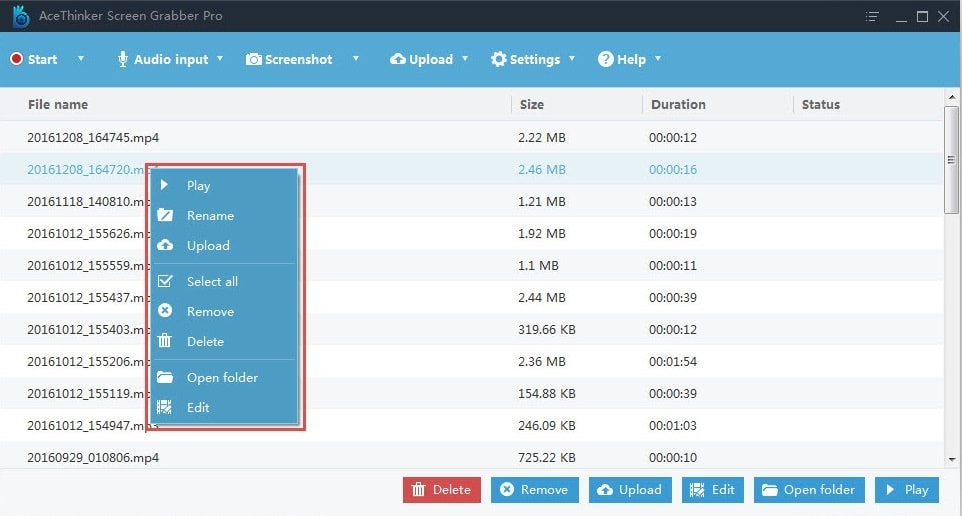
8. QuickTime (Mac) - Enregistreur d'écran intégré avec fonctionnalités limitées sur Mac
Les utilisateurs de Mac peuvent s'amuser à enregistrer avec QuickTime étant donné qu'il est assez facile à utiliser. C'est un logiciel populaire pour Mac où les utilisateurs peuvent non seulement enregistrer mais éditer leurs vidéos et même leurs fichiers audio. Avec l'aide de QuickTime, vous pouvez directement télécharger vos fichiers sur des plateformes de médias sociaux telles que YouTube, AirDrop, etc. Cependant, parfois, les gens devront utiliser Soundflower pour enregistrer de l'audio.
Les Plus:
- Le Plugin peut être ajouté à QuickTime
- Enregistrement illimité offert selon la disponibilité de l'espace de stockage sur votre disque dur
Les Moins:
- Le logiciel ne peut exporter que le format MOV
- Parfois, deux appareils ne peuvent pas être lus simultanément via QuickTime
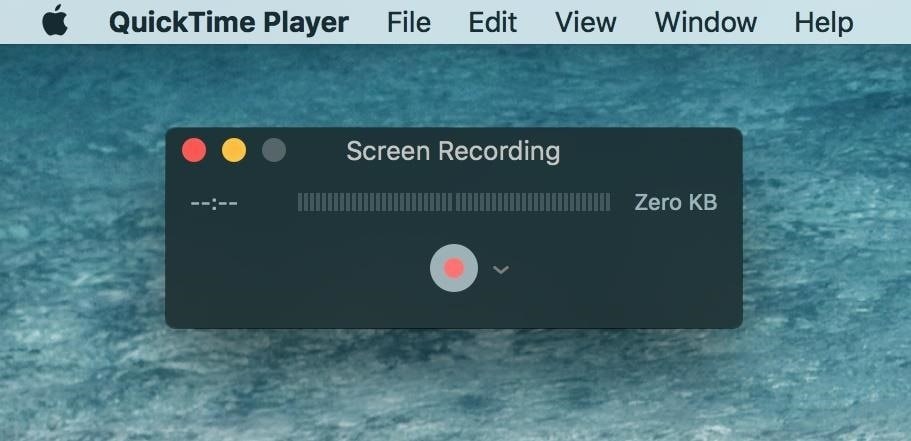
9. Loom - Enregistreur d'écran gratuit sur PC
Loom est encore un autre meilleur enregistreur d'écran que vous pouvez utiliser pour capturer vos vidéos sur PC. Il possède également un plugin pour Chrome, ce qui en fait un produit pratique en raison de sa facilité. Il peut vous aider à prendre facilement une capture d'écran où vous le souhaitez. Vous pouvez partager facilement vos vidéos d'enregistrement sur Mac.
Les Plus:
- Très simple et facile à utiliser
- Aucune limitation sur la durée d'enregistrement
- Peut facilement aider à écrire des commentaires dans le fichier enregistré
- Le lien du fichier peut être simplement partagé
Les Moins:
- Pas de disponibilité d'outils d'édition
- Fonctionnalités d'enregistrement limitées
10. OBS - Enregistreur d'écran professionnel tous systèmes
Un autre meilleur enregistreur d'écran sur PC est OBS qui a également de grandes fonctionnalités pour rendre la vidéo enregistrée de haute qualité. Les utilisateurs peuvent profiter de plusieurs thèmes et filtres pour les vidéos. Avec l'aide d'OBS, les utilisateurs peuvent diffuser en direct sur Twitch ou YouTube gaming et également les encoder au format FLV. Vous pouvez profiter de la compatibilité de ce logiciel avec Windows, Mac ou Linux. Cet enregistreur d'écran offre diverses options de configuration comme l'ajout de nouvelles sources, la duplication de sources existantes ou l'ajustement de leurs propriétés facilement.
Les Plus:
- Aucune limite sur la durée des vidéos
- Aucun filigrane sur les vidéos exportées
- Fournit un filtrage vidéo avec incrustation, masquage d'image et correction d'image
Les Moins:
- Prends plus de temps lors de la configuration de son interface primitive et elle est compliquée
- N'a pas de fonctionnalités d'édition avancées comme dans le cas d'autres logiciels

Partie 2: FAQ sur les Enregistreurs d'Ecran pour PC
1. Peut-on enregistrer des écrans sur PC?
Oui, vous pouvez enregistrer l'écran facilement sur PC. Cependant, vous devez utiliser des enregistreurs pour capturer l'écran. Certains outils prennent en charge plusieurs écrans, ce qui signifie que vous pouvez enregistrer votre écran et votre webcam en même temps. Si vous avez un haut-parleur, vous pouvez également enregistrer une voix off. Donc, la réponse est que vous pouvez enregistrer l'écran sur PC.
2. Quel est le meilleur enregistreur d'écran gratuit pour PC?
En parlant du meilleur enregistreur d'écran gratuit pour PC, cela dépend de votre objectif. Vous pouvez utiliser l'enregistreur classique OBS si vous souhaitez enregistrer des jeux pour PC. Il prend en charge directement la diffusion sur la plateforme de jeu. Si vous souhaitez uniquement enregistrer des tutoriels, Screencast-O-Matic est une option pour vous. Vous pouvez effectuer un montage de base pour les enregistrements, tel que la découpe. Si vous souhaitez enregistrer une vidéoconférence pour PC, Loom est un excellent choix. Il est facile à utiliser et offre un choix pour Chrome sans installation.
Cependant, si vous souhaitez qu'un enregistreur d'écran enregistre l'écran du PC et soit doté de puissantes fonctions d'édition vidéo, vous ne pouvez pas manquer l'Enregistrement Wondershare DemoCreator! Il peut répondre à toutes vos exigences en matière de capture d'écran et de création de vidéos didactiques! Vous pouvez le télécharger pour l'essayer!
3. Windows 10 a-t-il un enregistreur d'écran intégré?
En fait, Widnows 10 a un enregistreur d'écran intégré. Cela s'appelle game bar. Il est conçu pour les joueurs, mais vous pouvez également l'utiliser à toutes fins.
Conclusion
Nous avons proposé des meilleurs enregistreurs d'écran raffinés et disponibles sur le marché offrant différentes fonctionnalités et options. Le moment est venu où vous devez comprendre et décider lequel est le meilleur enregistreur d'écran sur PC et lequel correspondra à vos préférences. Certains ont de nombreuses fonctionnalités utiles tandis que d'autres sont limités. C'est donc à vous de décider maintenant! Faites le meilleur choix et capturez l'écran avec le meilleur enregistreur d'écran souhaité. Nous espérons que vous avez obtenu les résultats que vous attendiez. Merci d'avoir pris le temps de lire cet article!
On vous conseille également Wondershare Filmora9, il a aussi la fonctionnalité d'enregisrement d'écran,vous pouvez le connaître dans la vidéo suivante:
 Sécurité vérifiée
Sécurité vérifiéeVous aimerez aussi: Comment Enregistrer l'Ecran et le Télécharger sur YouTube >>
Top 10 des enregistreurs d'écran pour Windows 8
by Marion Dubois May 09, 2025 15:07 PM
Retrouvez dans cet article le top 5 des meilleurs enregistreurs d’écran gratuit pour Windows 10
by Marion Dubois May 14, 2025 10:55 AM